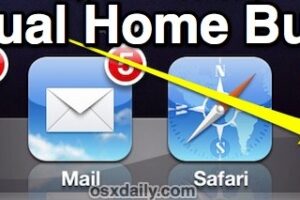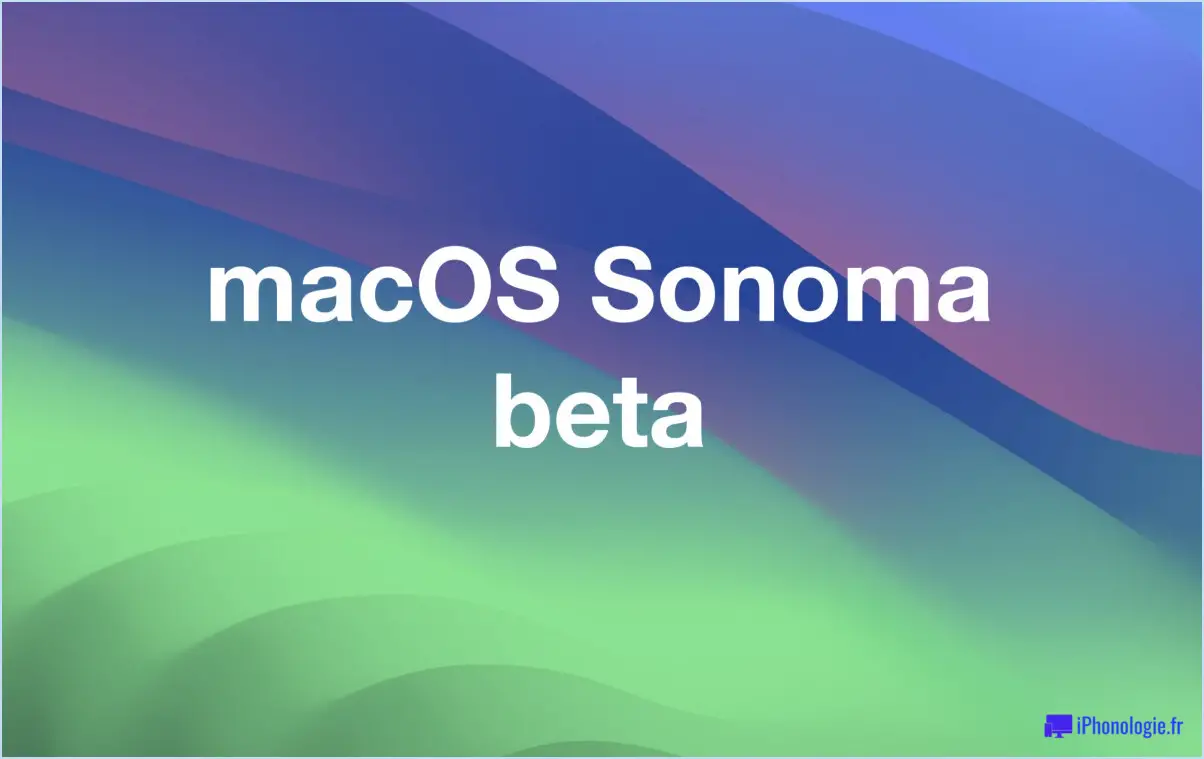Aller de l'avant et revenir en arrière dans l'histoire de la navigation des safaris grâce aux glissades dans iOS
![]() Si vous êtes un fan de l'utilisation des gestes pour la navigation, vous serez heureux d'apprendre que vous pouvez parcourir l'historique du navigateur dans Safari pour iOS (versions 7+) en faisant simplement un aller-retour. Cela fonctionne en fait comme une alternative aux boutons traditionnels "Précédent" et "Suivant" de Safari, permettant de faire des glissades rapides pour avancer ou reculer une page selon les besoins pendant que vous naviguez.
Si vous êtes un fan de l'utilisation des gestes pour la navigation, vous serez heureux d'apprendre que vous pouvez parcourir l'historique du navigateur dans Safari pour iOS (versions 7+) en faisant simplement un aller-retour. Cela fonctionne en fait comme une alternative aux boutons traditionnels "Précédent" et "Suivant" de Safari, permettant de faire des glissades rapides pour avancer ou reculer une page selon les besoins pendant que vous naviguez.
Il est facile à utiliser une fois que vous l'avez en main, mais il peut être un peu étrange de comprendre comment il fonctionne au début.
L'astuce pour faire fonctionner correctement ces gestes de glissement d'avant en arrière consiste à glisser depuis le bord même de l'écran dans la direction prévue pour se diriger dans l'histoire de Safari.
Cela rend la tâche un peu plus difficile si vous utilisez un étui grand ou encombrant sur l'iPhone / iPad car il peut bloquer le bord de l'écran, ce qui fait que le geste n'est pas reconnu. Pendant votre apprentissage, vous pouvez retirer temporairement l'étui de l'appareil iOS, ou même essayer de commencer par retirer votre doigt de l'écran et de le faire glisser de l'autre côté, plutôt que de commencer sur l'écran lui-même.
Retournez à la page précédente en glissant de gauche à droite
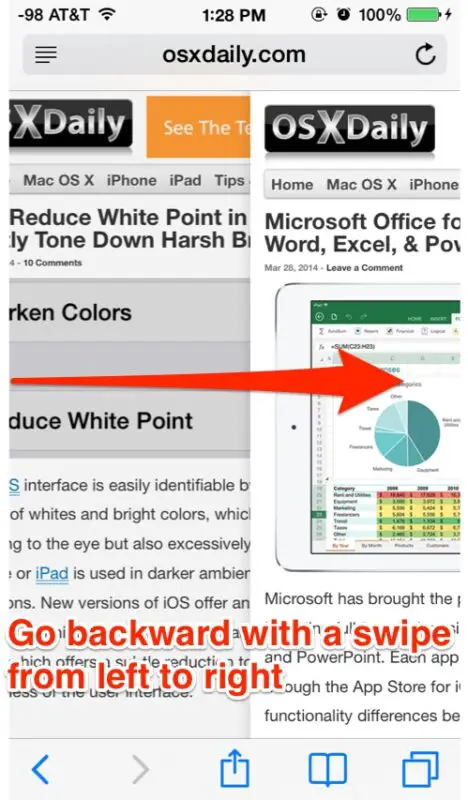
Avancer d'une page en glissant de droite à gauche
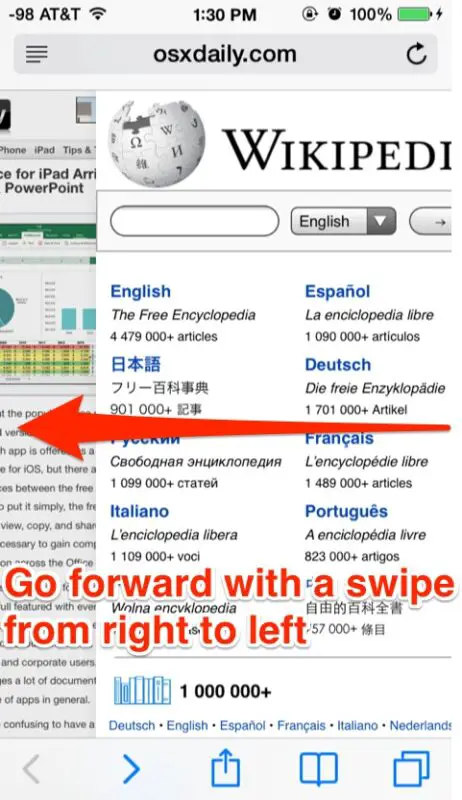
Si vous avez des difficultés à faire fonctionner ce système, n'oubliez pas de concentrer le balayage sur le bord de l'écran.
Bien que vous puissiez revenir à la limite de votre histoire, il est préférable de revenir rapidement en arrière sur une ou deux pages. Pour une navigation plus approfondie dans l'histoire, il est préférable de maintenir les boutons Précédent et Suivant enfoncés pour appeler le navigateur d'histoire comme d'habitude. De plus, si vous êtes un utilisateur régulier de la fonction de navigation privée d'iOS Safari, vous pouvez constater que l'historique est considérablement limité, voire inexistant, ce qui peut réduire la fonction des balayages. Le Private Browsing est facilement identifiable comme étant un navigateur à thème noir/foncé, alors que le Safari normal est à thème blanc/léger.
Le geste Swipe to go Back est presque universel dans iOS et fonctionne de la même manière dans les applications Settings, App Store, iTunes et autres, alors que le geste Swipe to go Forward semble être limité à Safari, pour le moment en tout cas.
Ceux qui ont un Mac équipé d'un trackpad multitouch ou d'une souris magique trouveront que le Mac a un mouvement de va-et-vient similaire parmi une variété d'autres gestes sous OS X.